本篇文章給大家帶來了關于excel的相關知識,其中主要介紹了怎么制作一個倒計時牌的相關內容,下面一起來看一下,希望對大家有幫助。
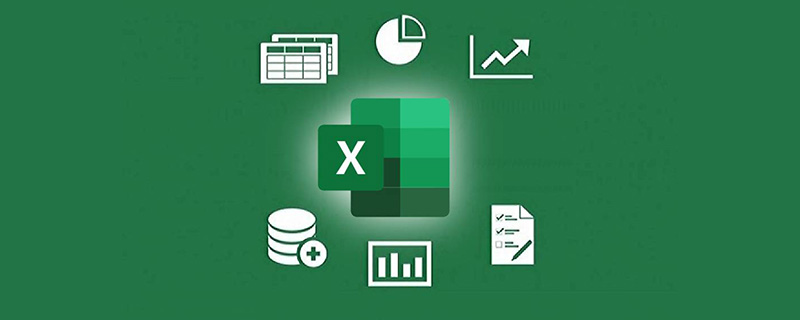
相關學習推薦:excel
在日常工作中,經常會有一些倒計時的應用,例如常見的距高考還有n天、距項目結束還有n天等。使用Excel中的日期函數結合強制刷新的VBA代碼,就能制作出倒計時牌。
先來看效果:

接下來一起看看具體的操作步驟:
步驟1 假設假期結束日期為2022年9月14日0時,在C2單元格輸入以下公式,得到剩余的整數天數。
=INT("2022-9-14"-NOW())&"天"
步驟2 設置D2單元格自定義格式為:
hh小時mm分ss秒
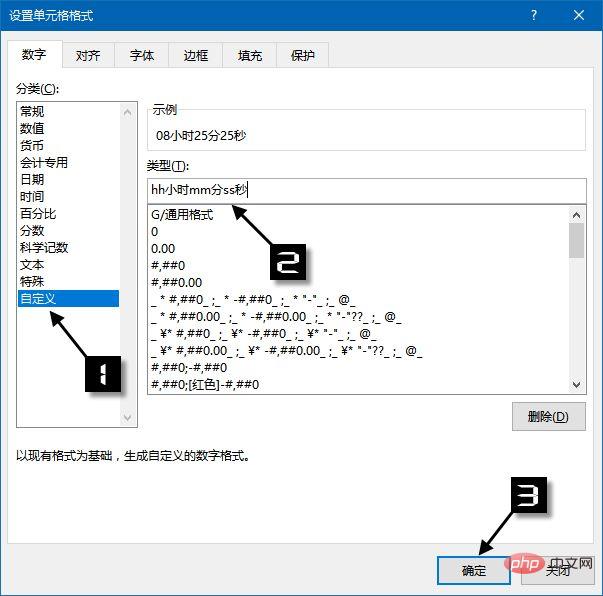
然后在D2單元格中輸入以下公式:
="2022-9-14"-NOW()
雖然NOW函數屬于易失性函數,但是如果在工作表中沒有執行能夠引發重新計算的操作,公式結果并不能自動實時刷新,因此需要添加定時刷新的VBA代碼。
步驟3 按
Sub?Macro1() Application.OnTime?Now?+?TimeValue("00:00:01"),"Macro1" Calculate End?Sub Private?Sub?workbook_open() Macro1 End?Sub
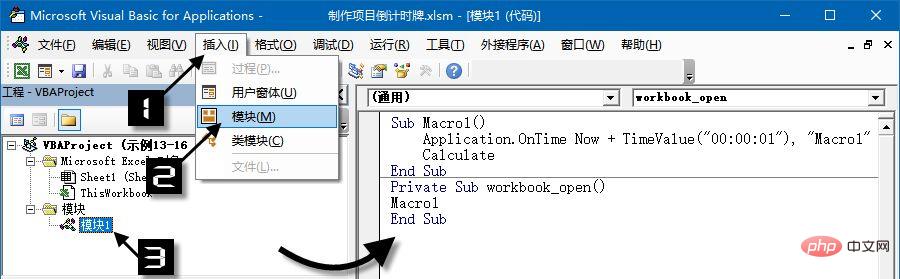
代碼中的”00:00:01″,表示刷新時間為1秒,實際使用時可根據需要設置。例如要設置刷新時間為1分鐘,可將此部分修改為”00:01:00″。
步驟4 在【工程資源管理器】中單擊選中“ThisWorkbook”,在右側的代碼窗口中輸入以下代碼,然后按F5鍵,即可在單元格中實現倒計時效果。
Private?Sub?workbook_open() Call?Macro1 End?Sub
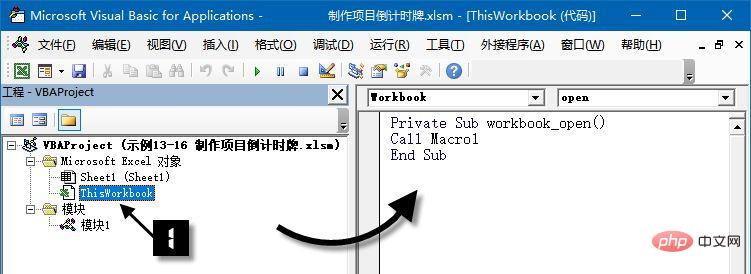

最后將文件保存為Excel啟用宏的工作簿,即xlsm格式。
再次打開文件時,如果出現如圖 所示的安全警告,記得要點擊【啟用內容】按鈕哦。
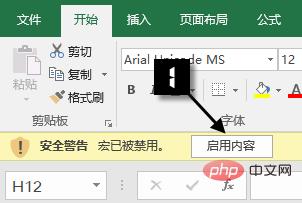
制作完成之后,你就可以打開Excel,看著時間一點點的減少,對某個人的思念也越來越強烈……
相關學習推薦:excel



















